Согласование бюджетов Организаций

Просмотр списка бюджетов
1.
В левом меню выберите раздел Бюджеты, выберите вкладку Организации
2.
Создайте или откройте бюджет со статусом Черновик
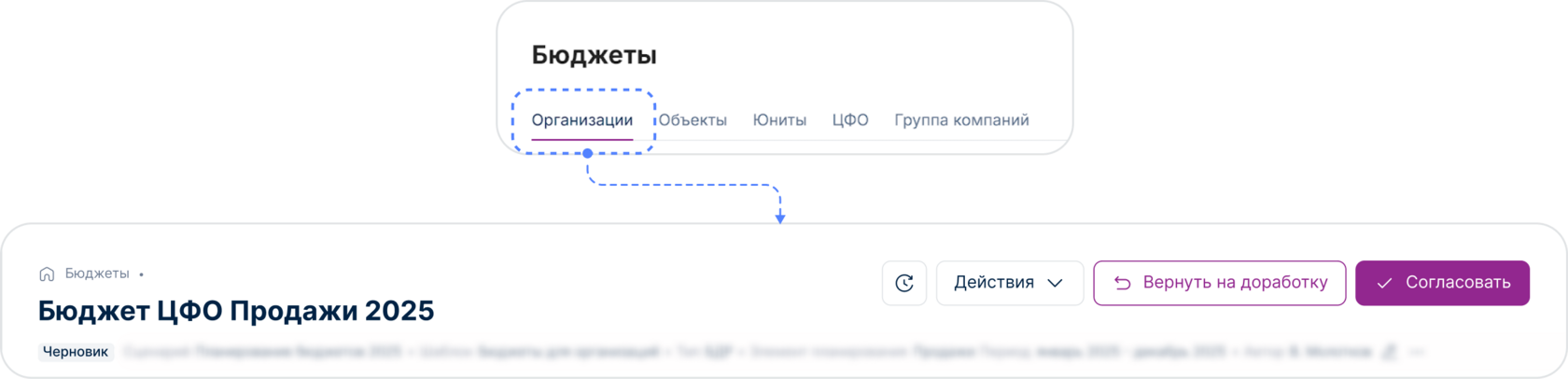
3.
Перед отправкой бюджета на согласование, убедитесь, что он заполнен корректно:

Все строки содержат данные по обязательным аналитикам: объект, проект, ЦФО, МВЗ

В строках указаны корректные суммы

Нет строк с идентичными аналитиками
4.
Чтобы отправить бюджет на согласование, нажмите кнопку На согласование в правом верхнем углу экрана
5.
В появившемся окне заполните комментарий (опционально) и нажмите кнопку Отправить

Примечание
Бюджет переходит в статус «На согласовании ЦФО» и становится недоступным для редактирования инициатору.
Уведомления о необходимости согласования направляются согласующим
Уведомления о необходимости согласования направляются согласующим
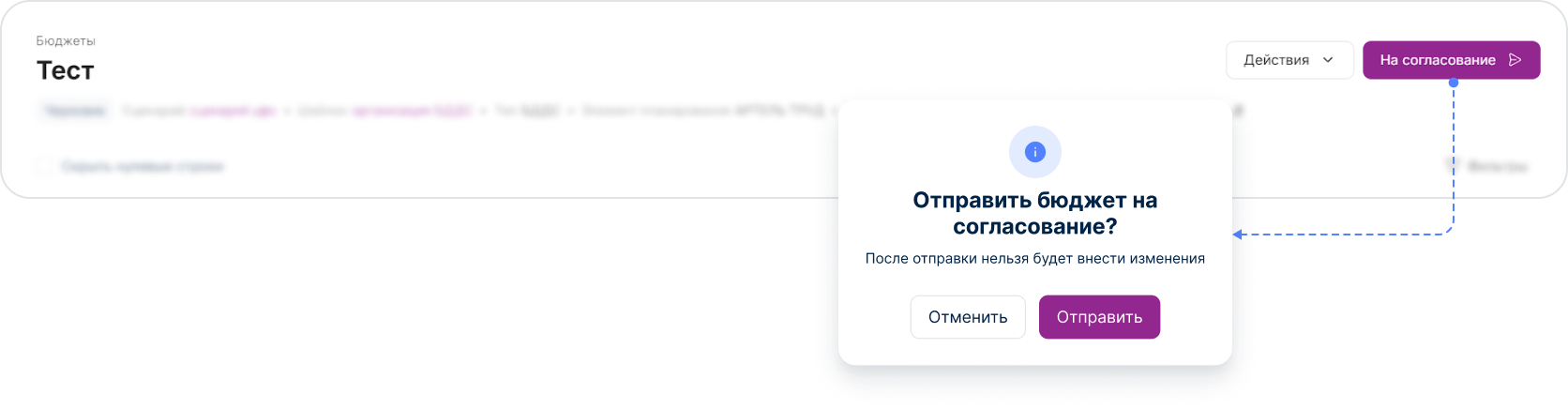
Согласование бюджета руководителем ЦФО
1.
В левом меню выберите раздел Бюджеты, выберите вкладку ЦФО
2.
Откройте бюджет со статусом На согласовании
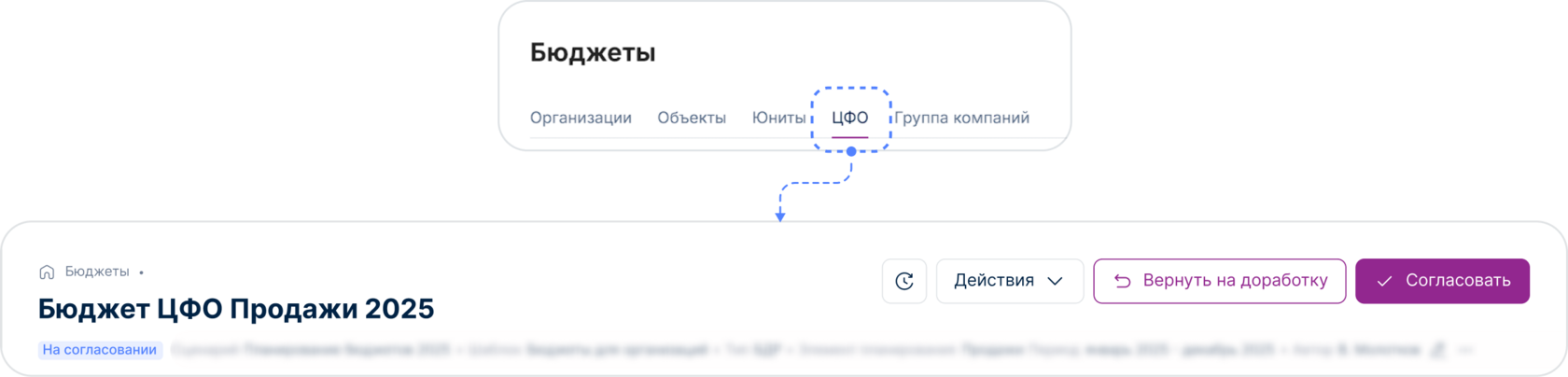
3.
Проверьте плановые данные и аналитики
4.
Если данные корректны, нажмите кнопку Согласовать
5.
Если требуется доработка для всего бюджета - нажмите кнопку Вернуть на доработку, введите общий комментарий
и подтвердите действие
и подтвердите действие

Примечание
При согласовании бюджет переходит в статус «На согласовании Юнита», при возврате на доработку бюджет возвращается инициатору со статусом «На согласовании ЦФО»
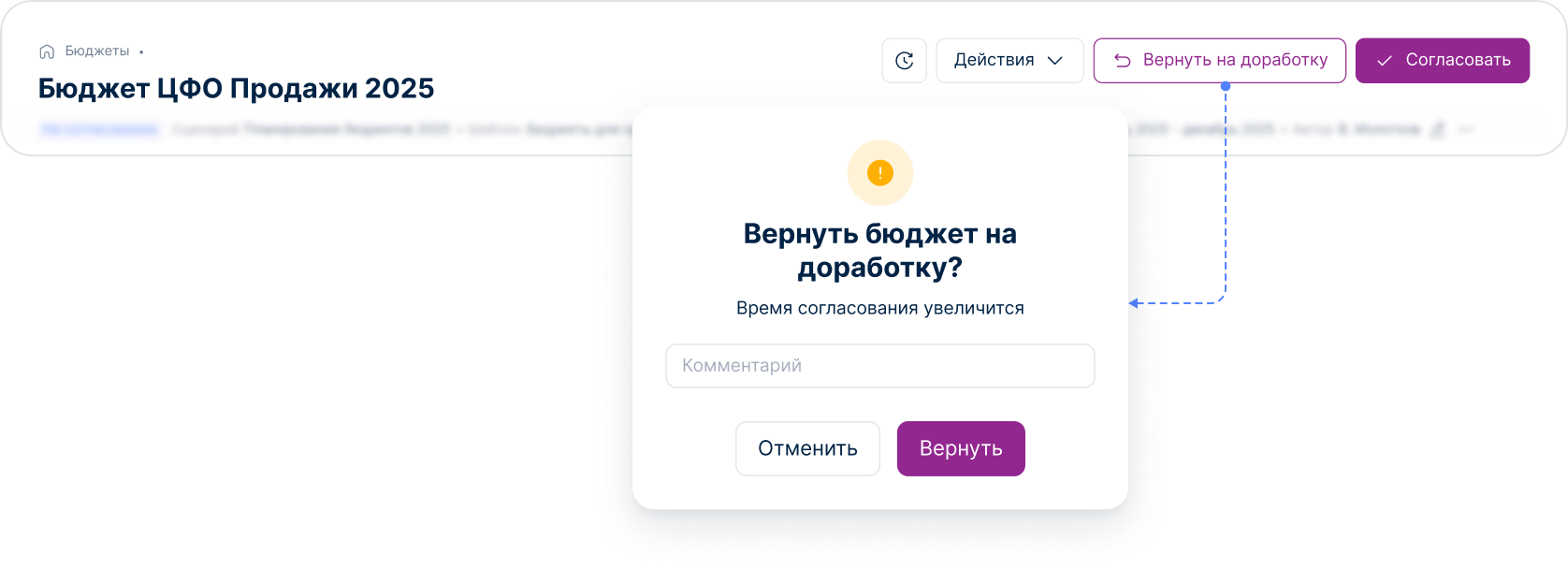
6.
Если необходимо доработать отдельные строки бюджета - проставьте комментарии по строкам, которые необходимо скорректировать, нажмите кнопку Вернуть на доработку и подтвердите действие.

Примечание
К одной строке до отправки на доработку можно оставить не более одного комментария. Комментарии могут быть отредактированы или удалены
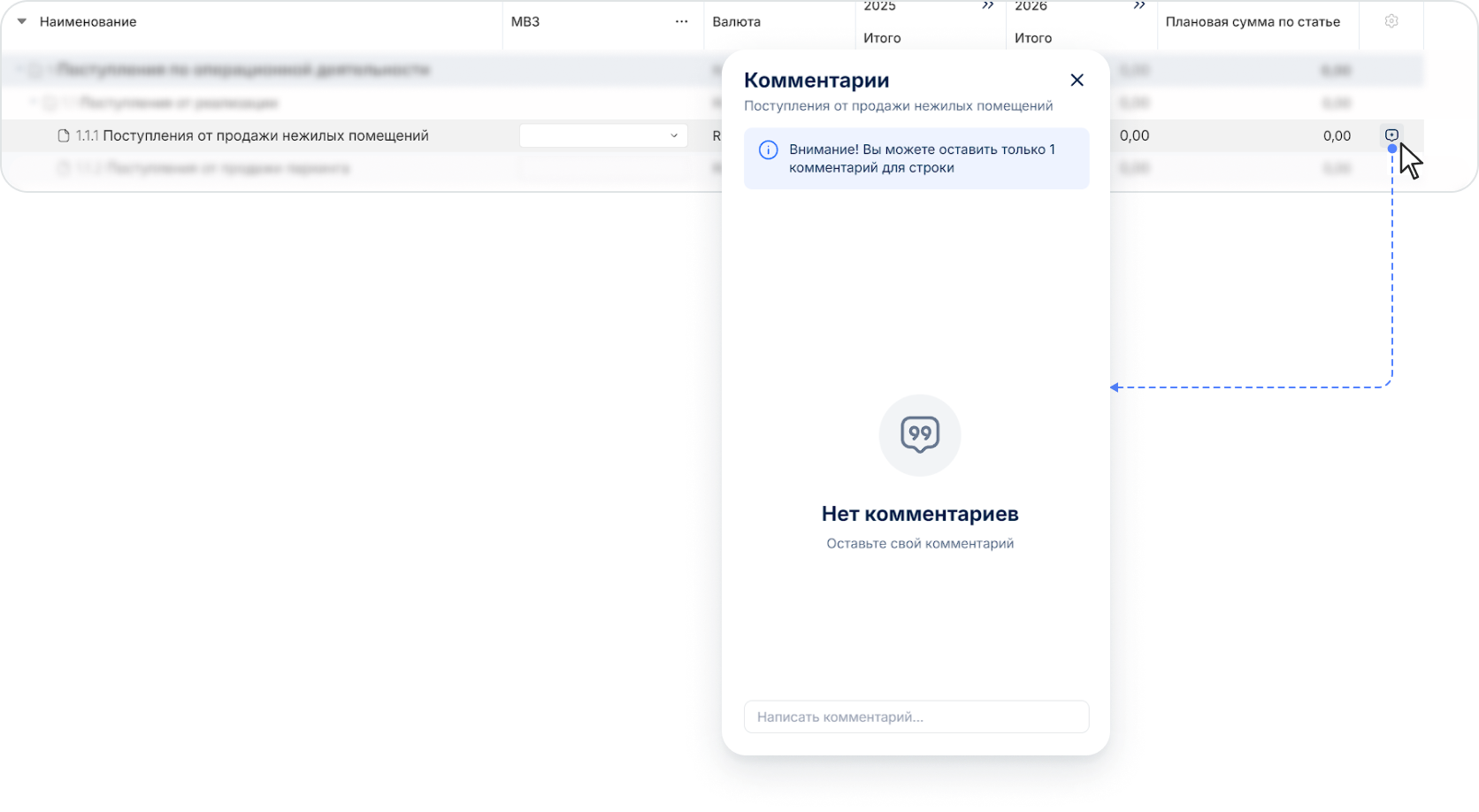
Согласование бюджета руководителем Юнита
1.
В левом меню выберите раздел Бюджеты, выберите вкладку Юниты
2.
Откройте бюджет со статусом На согласовании
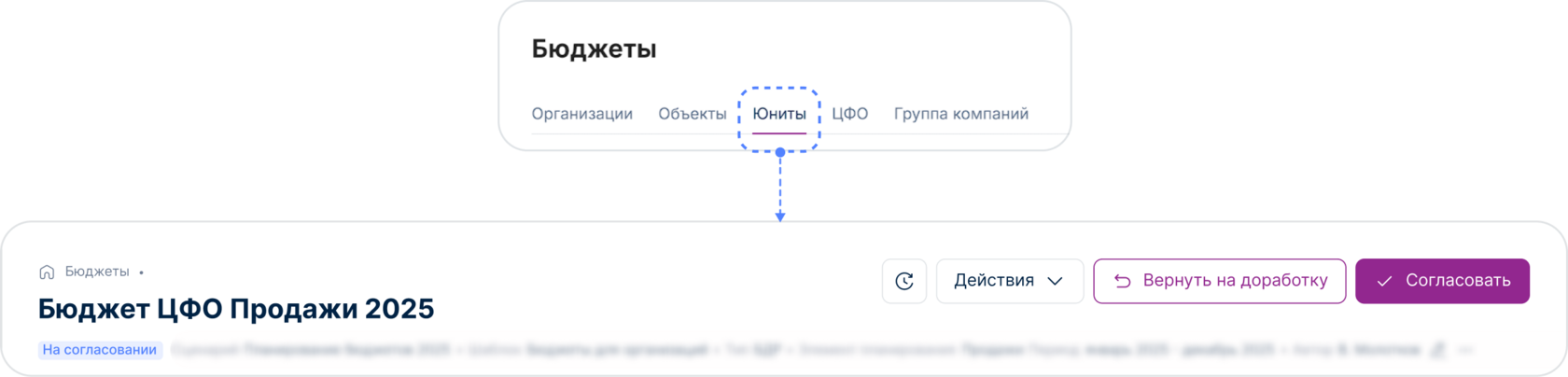
3.
Проверьте данные по статьям, относящимся к юниту
4.
Нажмите кнопку Согласовать для подтверждения корректности данных
5.
Нажмите на кнопку Вернуть на доработку, если необходимо внести доработки по всему бюджету
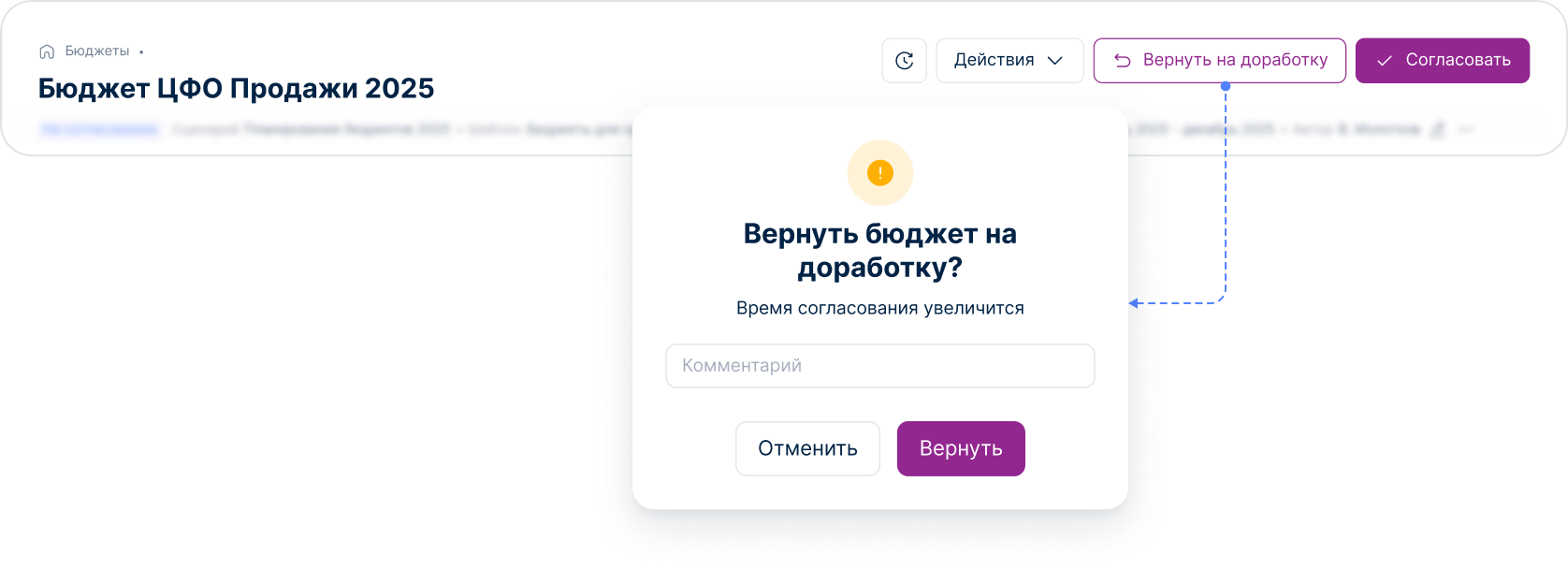
6.
Если необходимо доработать конкретные строки, то проставьте по ним комментарии и нажмите кнопку Вернуть на доработку

Примечание
К одной строке до отправки на доработку можно оставить не более одного комментария. Комментарии могут быть отредактированы или удалены
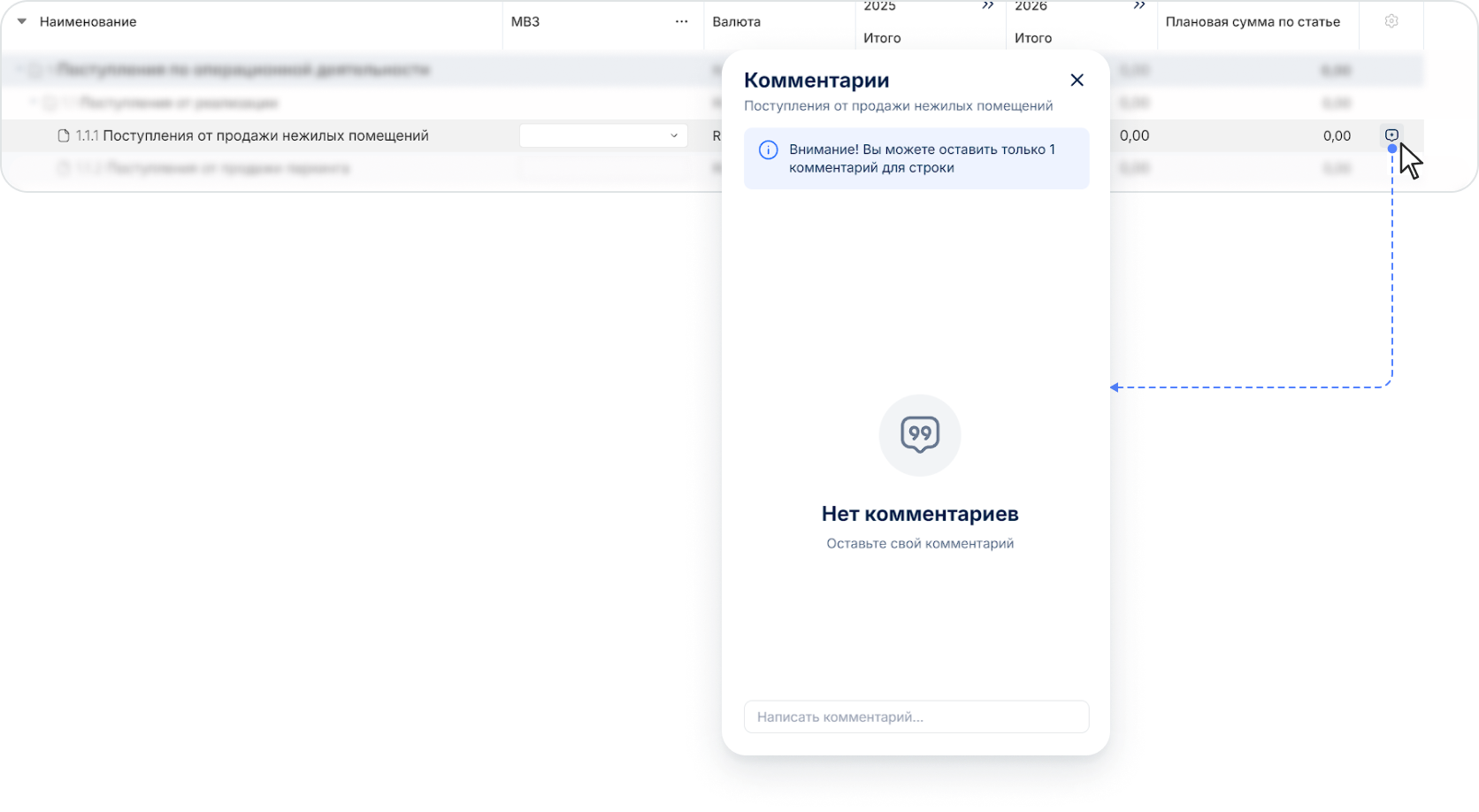
7.
При согласовании бюджет получает статус На согласовании Департамента экономики
8.
При возврате бюджет переходит в статус На доработке
Финальное согласование бюджета департаментом экономики
1.
В левом меню выберите раздел Бюджеты, выберите вкладку Организации
2.
Откройте бюджет со статусом На согласовании
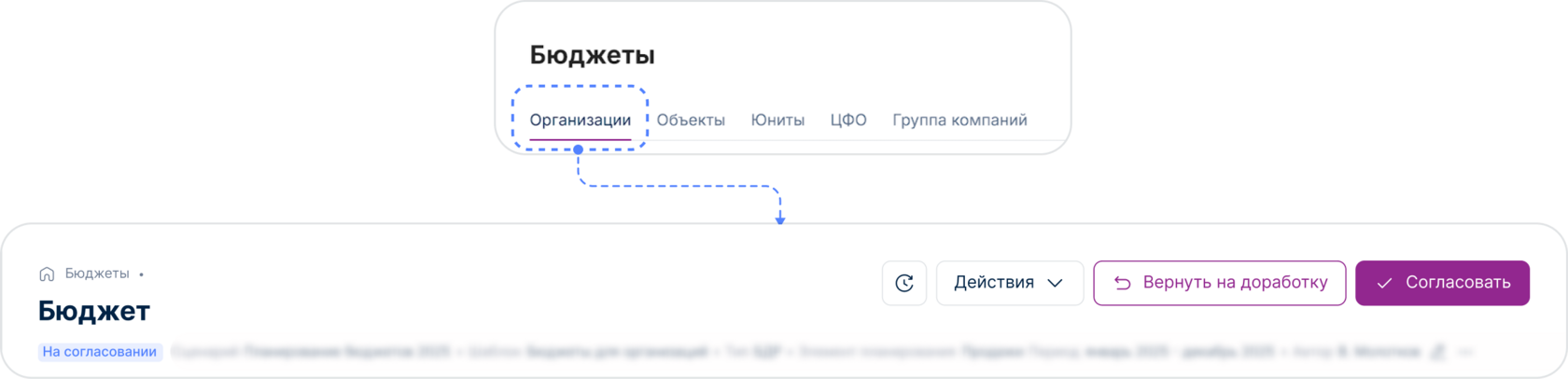
3.
Проверьте итоговые данные
4.
Проверьте итоговые данные
5.
Нажмите на кнопку Вернуть на доработку, если необходимо внести доработки по всему бюджету
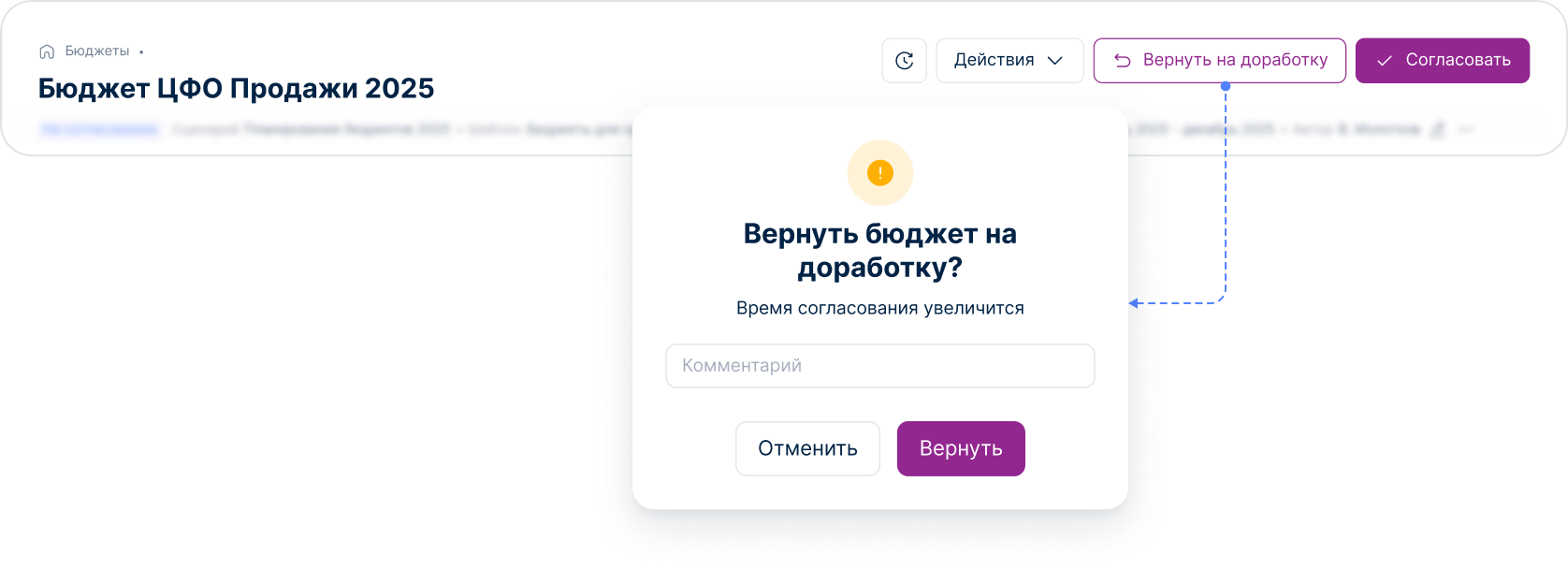
6.
Если необходимо доработать конкретные строки, то проставьте по ним комментарии и нажмите кнопку Вернуть на доработку

Примечание
К одной строке до отправки на доработку можно оставить не более одного комментария. Комментарии могут быть отредактированы или удалены
Просмотр комментариев и доработка бюджета
1.
В списке бюджетов выберите бюджеты со статусом На доработке
2.
Нажмите на кнопку Открыть комментарии, чтобы просмотреть замечания, оставленные согласующими

3.
В открывшемся окне Комментарии отображаются в структуре бюджета рядом с затронутыми строками
4.
Нажмите на комментарий по строке, чтобы увидеть подробное описание и указания на исправление
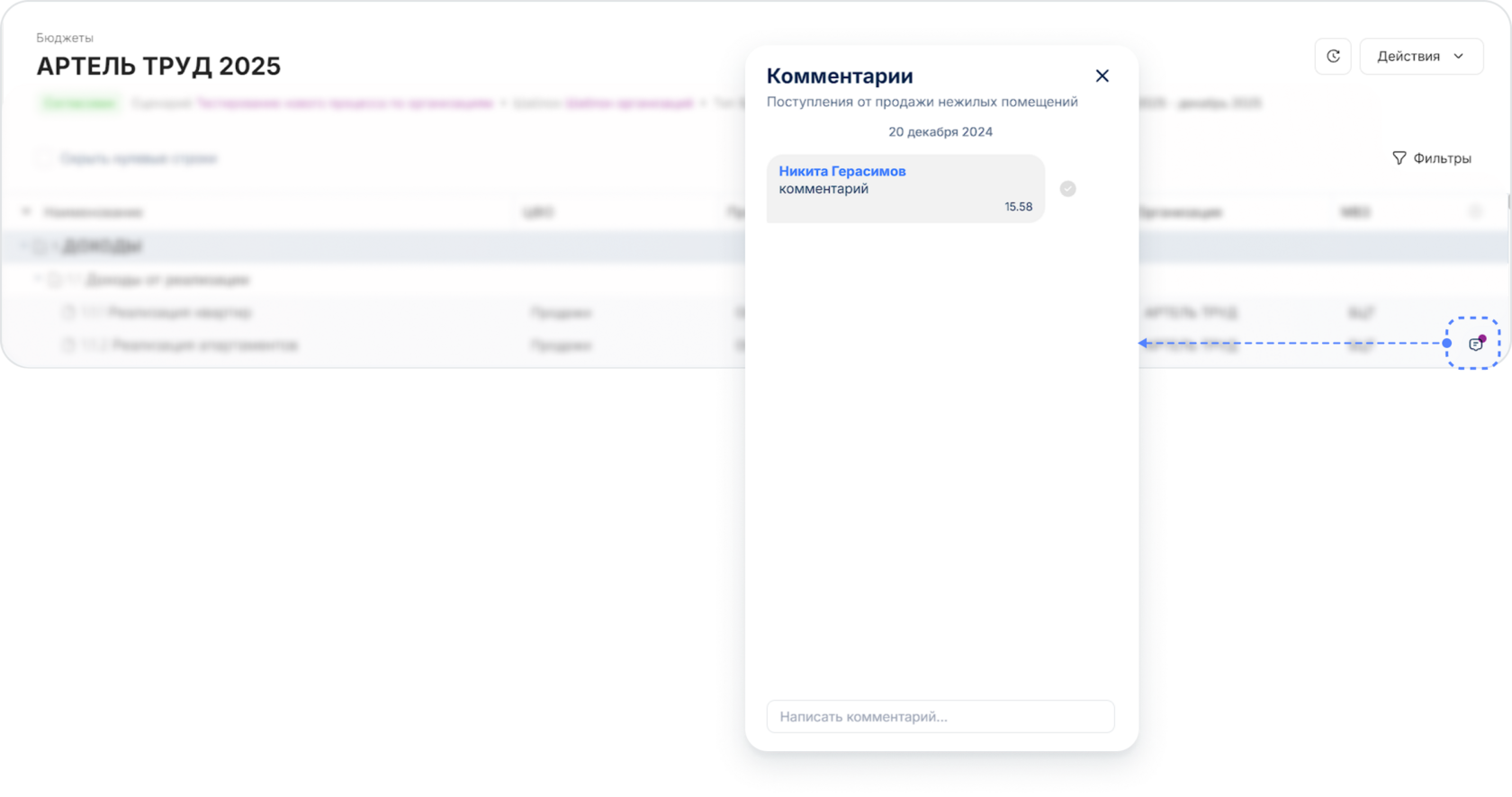
5.
Введите собственный комментарий в соответсвующее поле и нажмите кнопку Отправить, чтобы ответить комментарий
6.
После внесения исправлений нажмите кнопку "Отметить как доработанные" напротив каждого комментария
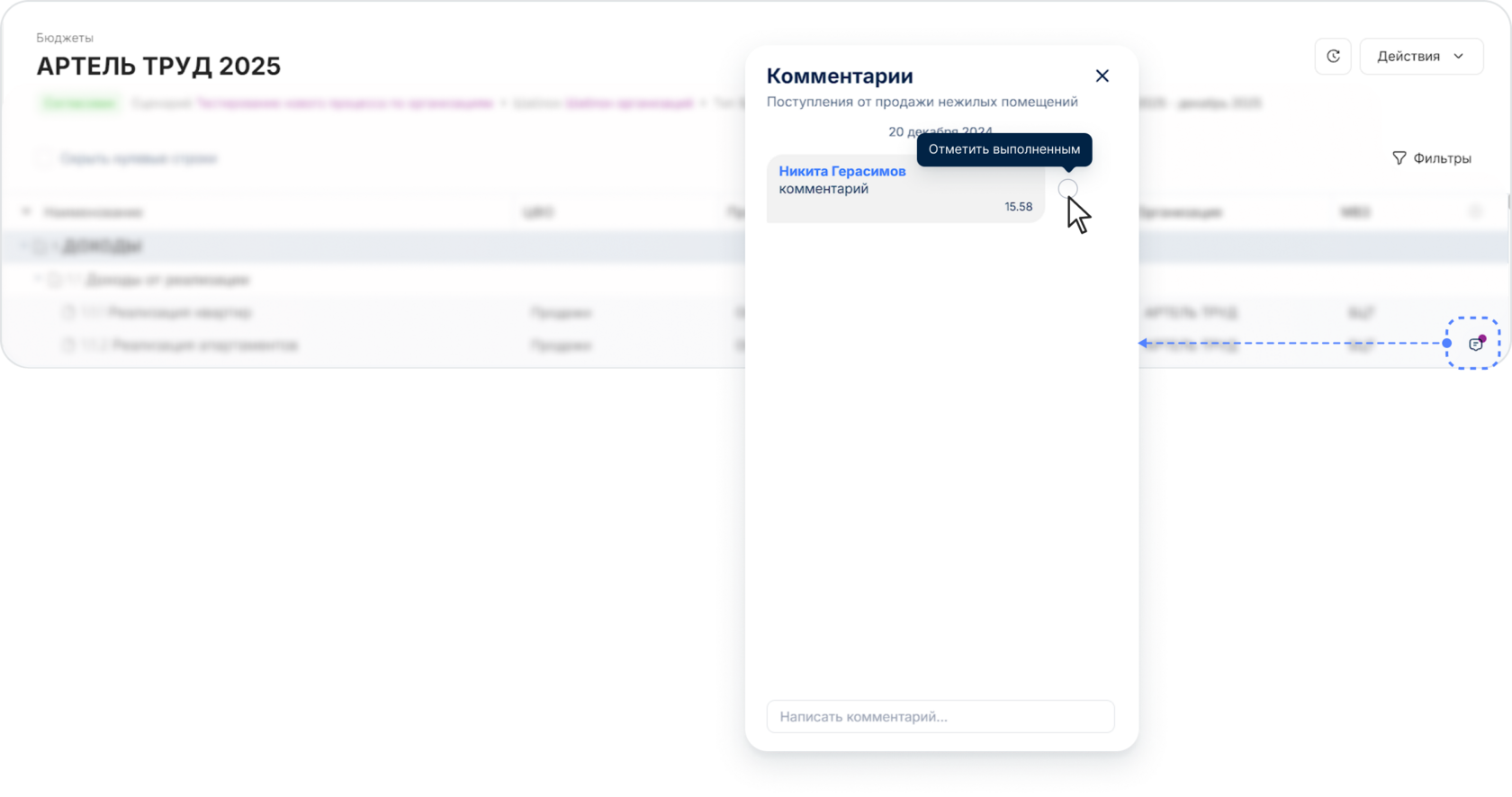
7.
Чтобы отметить все комментарии выполненными, нажмите кнопку "Отметить все доработанными" в верхней части окна

Примечание
Если в бюджете есть недоработанные комментарии (не отмеченные), система не даст отправить бюджет на согласование

8.
Отправьте бюджет на повторное согласование, нажав кнопку "На согласование", расположенную в правом верхнем углу экрана.

Примечание
При повторной отправке комментарии согласующих становятся неактивными, а бюджет продолжает процесс согласования